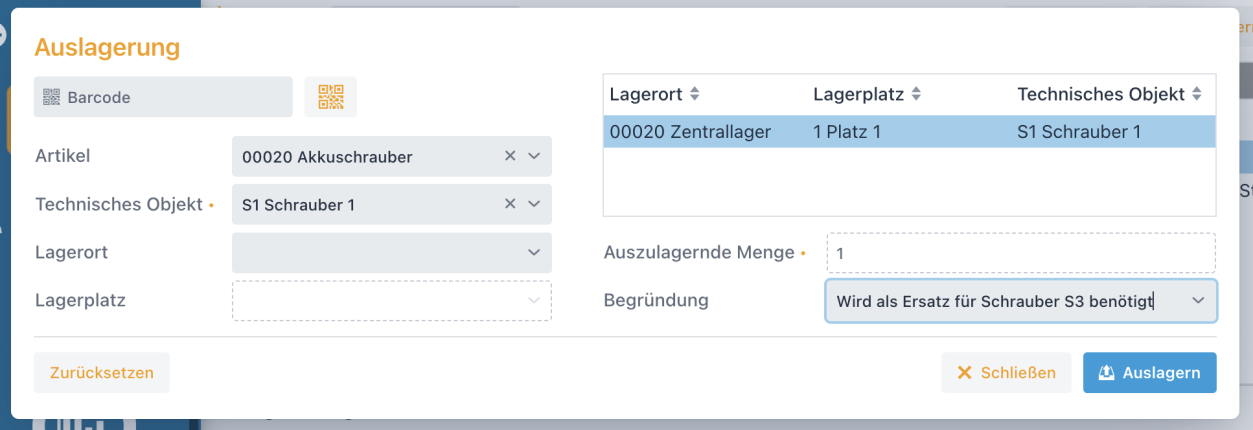Für Kunden mit lizensiertem Lagermodul steht eine vereinfachte Lagerverwaltung über den Web Explorer zur Verfügung.
Es werden folgende drei Prozesse unterstützt:
- Darstellung der Lagerbestände inkl. einer einfachen Filterung der Bestandsübersicht
- Einlagern von Massenware und Technischen Objekten mit Unterstützung einer Scan-Funktionalität (optimiert für Tabletts)
- Auslagern von Massenware und Technischen Objekten mit Unterstützung einer Scan-Funktionalität (optimiert für Tabletts)
Das Modul sowie die Funktionen zum Ein- und Auslagern sind über folgendes Recht abgesichert.
Web Explorer / Lagerverwaltung
Lagerbestandsübersicht
Beim Betreten des Moduls Lagerverwaltung wird zunächst die Bestandsübersicht der eingelagerten Artikel dargestellt. Über die Schnellfilterfunktion kann die Übersicht nach Bedarf eingeschränkt werden. Die Suche berücksichtigt dabei folgende Daten (jeweils Nummer und Bezeichnung):
- Artikel
- Artikeltyp
- Artikelgruppe
- Warentyp
- Hersteller
- Lieferant
- Technisches Objekt
Wird in einem der Datenfelder der Suchbegriff gefunden, wird der Artikel inkl. seines Lagerbestands dargestellt. Wird ein Artikel in der Übersicht selektiert, können in der darunterliegenden Tabelle Lagereinträge, die genauen Lagerorte und -plätze inkl. der Lagerbestände dieses Artikels, eingesehen werden.
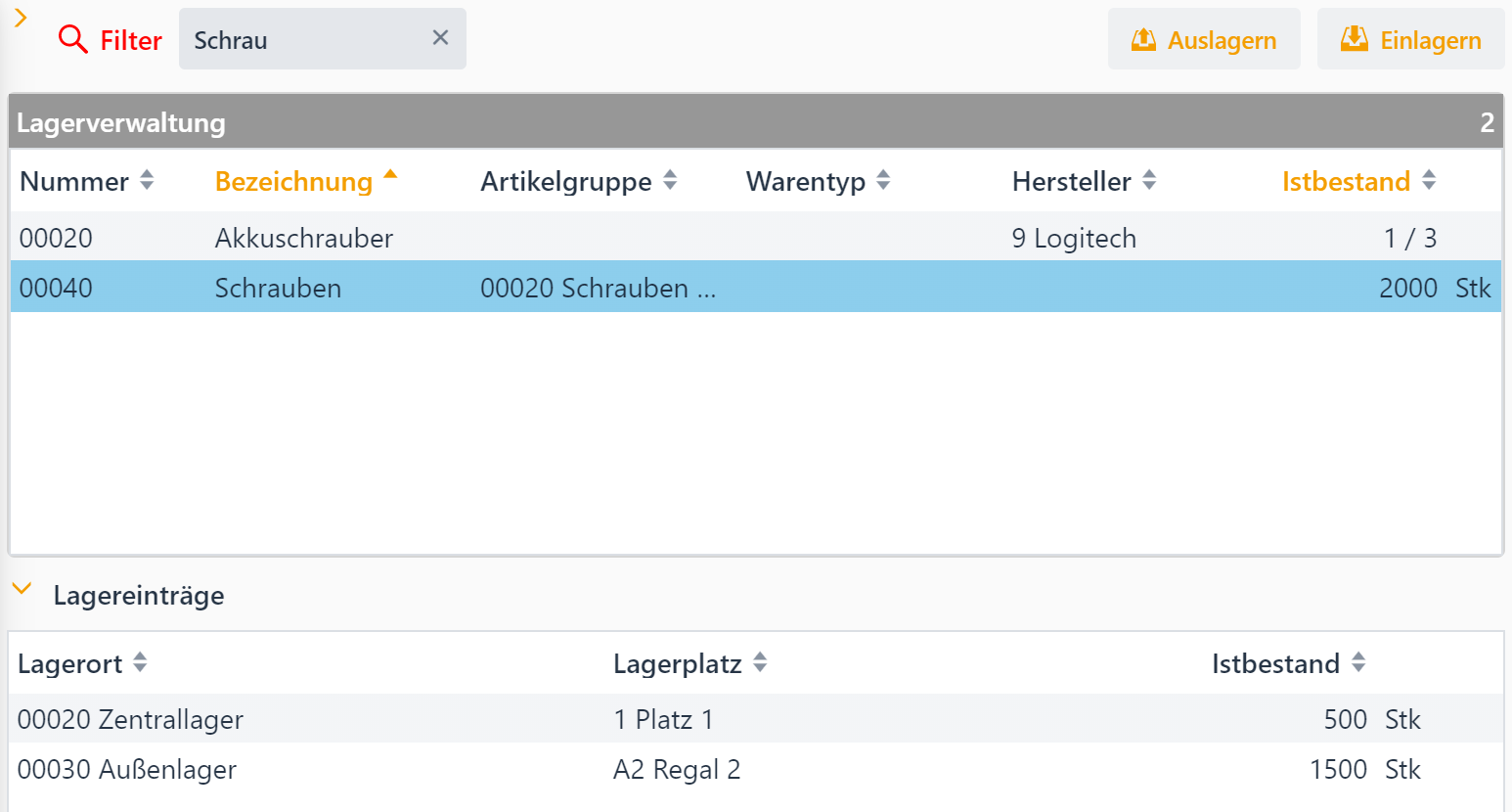
Einlagern
Der Button Einlagern öffnet den Einlagerungsprozess in einem separaten Dialogfenster. Kunden mit lizensiertem Barcode-Modul können die Barcodes zu Artikel, Technischem Objekt, Lagerort- bzw. Stellplatz auch über die Kamera des jeweiligen Endgeräts einscannen. Dabei ist zu beachten, dass für den Zugriff auf die Kamera über einen Web-Browser die Web-Anwendung über eine sichere Verbindung (HTTPS) eingerichtet werden muss.
Nach Auswahl oder Scan eines Artikels, werden Informationen wie der Solllagerort oder die Einheit vorgeblendet. Sind diese nicht am Artikel definiert, so können im Eingabedialog die Daten ergänzt bzw. auch abgeändert werden. Nach Eingabe der einzulagernden Menge, und optional von Hersteller und Lieferant, kann die Einlagerung, durch Drücken des Buttons Einlagern, durchgeführt werden. Der Dialog bleibt nach der Einlagerung für weitere Vorgänge geöffnet.
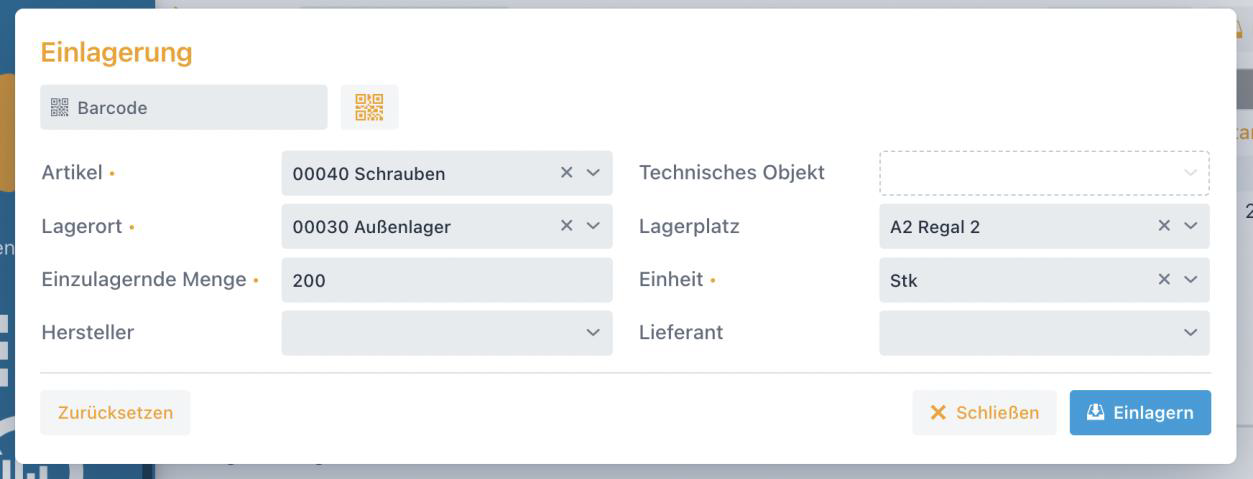
Auslagern
Die Auslagerung von Massenware oder Techn. Objekten geschieht analog zur Einlagerung. Der Button öffnet ein Dialogfenster über den der auszulagernde Artikel bzw. das Technische Objekt ausgewählt werden kann.
Wiederum können die Informationen zum Artikel, Technischen Objekt oder Lagerort und -platz über den Barcode ermittelt werden. Wird z.B. ein Technisches Objekt gescannt, werden automatisch die Daten zu Artikel ergänzt. In der Tabellendarstellung auf der rechten Seite des Dialogs, werden die Lagerorte- und plätze dargestellt an denen der Artikel eingelagert ist. Nach Auswahl des Lagerortes/-platz in der Tabelle und Angabe der auszulagernden Menge (bei TO ist 1 vorbelegt), kann unter Angabe einer optionalen Begründung die Auslagerung durchgeführt werden.
Häufig vorkommende Begründungen können über die Stammdatenpflege Pickliste (WE-Auslagerung: Begründung) in TMS vordefiniert werden und in dem Dialogfenster über das Auswahlfeld ausgewählt werden.